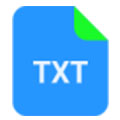135编辑器上传了照片怎么改变她的大小和位置?很多0朋友上传了图片之后,发现图片太大,想把它缩小一点,但是不知道怎么弄,下面小编教大家方法,一起来看看吧。
135编辑器上传了照片怎么改变她的大小和位置 135编辑器里上传的图片调整大小方法

登陆编辑器,点击多图上传,选择一张图片,点击开始上传,上传成功后点击确定。
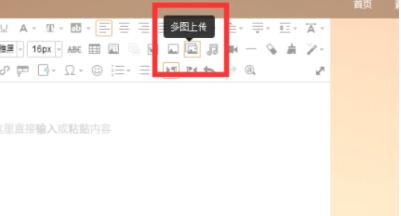
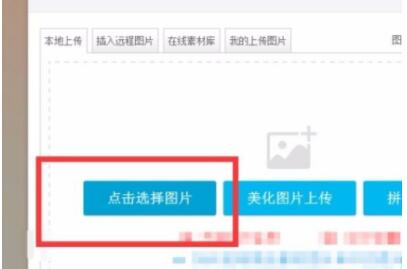
你可以看到编辑器里成功插入了一张图片。双击该图片。
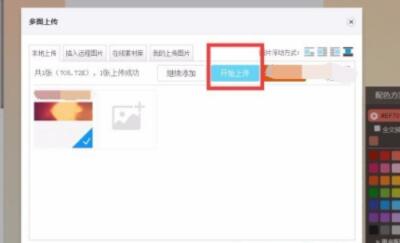
跳出了一个提示框出来的那一栏可以修改图片宽度,我输入了300px,而且修改后图片大小是等比例缩放的。
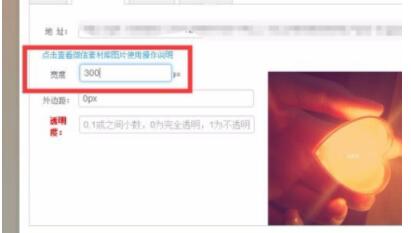
外边距可以不用改,如果你想把这图片透明度调一下,那么在透明度输入0至1之间的小数,0是完全透明,1是不透明。
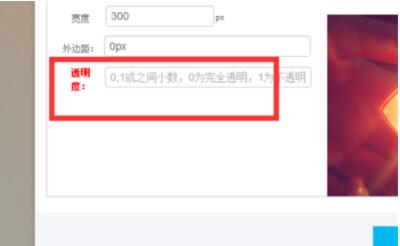
调整好透明度后你可以看到右下角的预览图,比如我输入了0.5,你就能看到图片明显变透明了,都调整好了就点击确定。
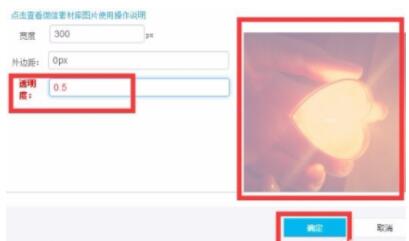
你就能看到这张图片整体缩小了,而且透明度变了。如果你觉得不满意还可以再次双击再次编辑。
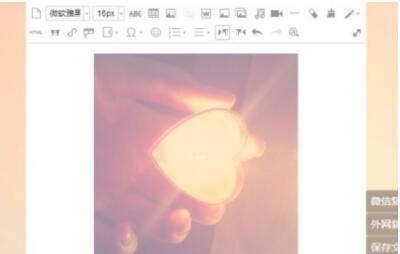
以上就是135编辑器里上传的图片调整大小方法,更多精彩教程尽在下载之家!